Како сломити диск приликом инсталирања Виндовс 7

- 2430
- 99
- Owen Wehner IV
Поновно инсталирање или нова чиста инсталација система Виндовс 7 је предивна прилика за креирање секција или разграбити чврсти диск. О томе како то учинити и разговарати у овом упутству са сликама. Центиметар. Такође: Остали начини да се сломи чврсти диск, како сломити диск у оперативном систему Виндовс 10.
У чланку ћемо наставити од чињенице да уопштено знате како инсталирати Виндовс 7 на рачунар и занимају се за стварање одељка на диску. Ако то није случај, онда сет упутстава за инсталирање оперативног система на рачунару можете пронаћи овде ХТТПС: // Ремонтка.ПРО / Виндовс-Паге /.
Процес разбијања чврстог диска у програму инсталације Виндовс 7
Пре свега, у прозору "Изаберите врсту инсталације", морате да изаберете "пуну инсталацију", али не "ажурирај" на било који начин.

Следећа ствар коју ћете видети биће "Одаберите одељак за инсталацију Виндовс". Овде је да се све радње обављају да би сломили чврсти диск. У мом случају се приказује само један одељак. Можда имате друге опције:
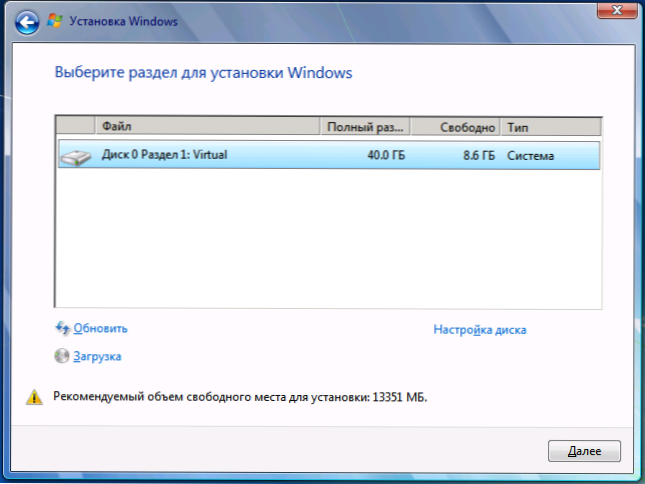
Постојећи одељци на чврстом диску
- Број одељка одговара броју физичких чврстих дискова
- Постоји један одељак "Систем" и 100 МБ резервисано од стране система "
- Постоји неколико логичких секција, у складу са "Диск Ц" и "Диск Д" у складу са претходно присутним системом
- Поред ових, постоје неки други чудни одсеци (или један) који заузимају 10-20 ГБ или у тој области овога.
Општа препорука - да не би требало да се потребни подаци нису сачувани на другим медијима о тим одељцима, чија се структура мењамо. И још једна препорука је да не учините ништа са "чудним одељцима", највероватније је систем рестаурације система или чак посебног ССД кеширајући диск, у зависности од вашег рачунара или лаптопа који имате. Они ће вам бити корисни, а победнији неколико гигабајта из избрисаног дела обнављања система једног дана можда није најбоље од савршених радњи.
Стога би требало да се обављају радње са тим одељцима, чија су нам величине познате и знамо да је то некадашњи ЦД Ц, али ово је Д. Ако сте инсталирали нови чврсти диск или само саставили рачунар, тада, баш као и на мојој слици видећете само један одељак. Успут, не чудите се ако је величина диска мања него што сте купили, Гигабајти у ценовнику и на пољу са ХДД-а не одговара стварним гигабајтама.
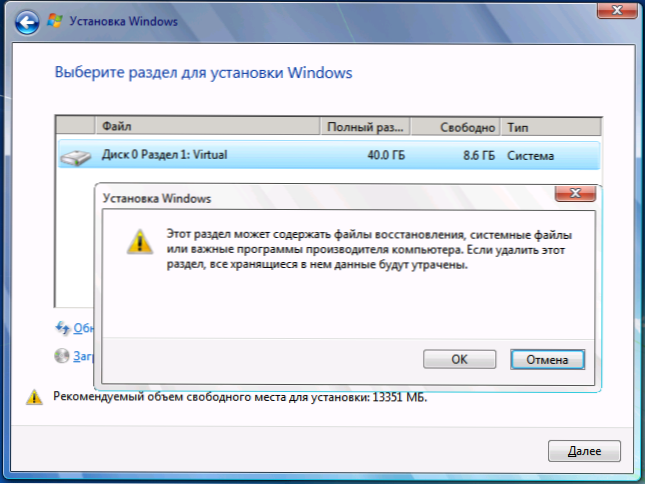
Кликните на "Подешавања диска".
Уклоните све одељке, коју ћете променити структуру. Ако је ово један одељак, кликните и "Делете". Сви подаци ће се изгубити. "Систем од 100 МБ се такође може уклонити, може се уклонити и, тада ће се то аутоматски креирати. Ако требате да сачувате податке, а затим алате приликом инсталирања Виндовс 7 не дозвољавају то да то уради. (У ствари, то се и даље може обављати употребом наредби Смањивање и проширење у ДискПарт-у. И командна линија може бити узрокована притиском на Схифт + Ф10 током инсталације. Али то не препоручујем корисницима почетницима, а за искусну коју сам већ дао све потребне информације).
Након тога, имаћете "незаузето место на диску 0" или на друге дискове, према броју физичког ХДД-а.
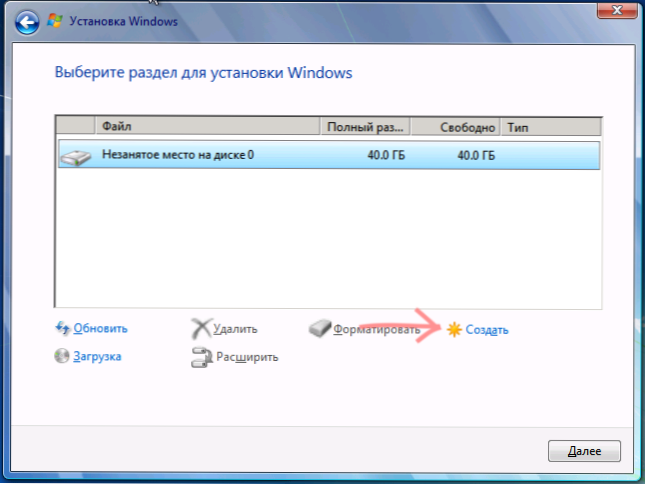
Стварање новог одељка
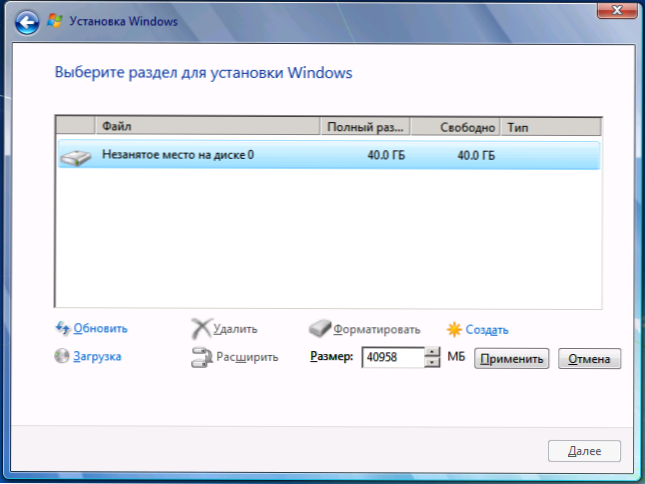
Наведите величину логичког одељка
Кликните на "Креирај", назначите величину прве стране које је створене, а затим кликните на "Примени" и пристаните да бисте креирали додатне одељке за системске датотеке. Да бисте креирали следећи одељак, означите преостало незаузето место и поновите операцију.
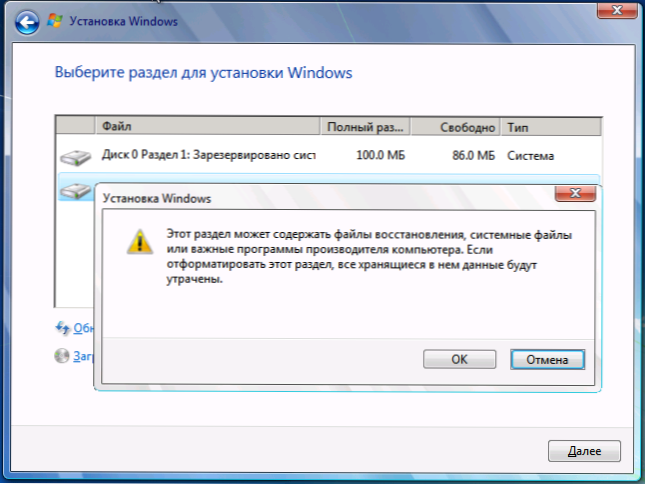
Форматирање новог одељка диска
Форматирајте све створене одељке (погодније је урадити у овој фази). Након тога изаберите онај који ће се користити за инсталирање Виндовс (обично диск 0 одељка 2, јер је први резервисан од стране система) и кликните на "Даље" да бисте наставили инсталирати Виндовс 7.
Када је инсталација завршена, видећете све логичке дискове које сте креирали у Виндовс диригент-у.
Овде, уопште и све. Не постоји ништа компликовано за сломање диска, као што видите.
- « Шта да ради ако је програм висио у Виндовс-у
- Виндовс оптимизација и управљање даљински рачунари у слуто »

